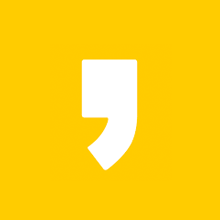반응형
스냅샷 만드는 방법
스냅샷은 동영상의 이미지와 간략한 동영상의 정보를 소개해줍니다. 웹하드나 토렌트를 이용하면 스냅샷을 많이 보게 됩니다. 스냅샷이 올려져 있으면 시간이나 크기 사이즈등을 알수있서 편리합니다.
동영상의 스냅샷을 만드는 방법은 간단합니다. 이번 포스팅에서는 다음 팟 플레이어와 KMP 플레이어로 스냅샷을 만드는 방법은 소개하겠습니다.
동영상의 스냅샷을 만드는 방법은 간단합니다. 이번 포스팅에서는 다음 팟 플레이어와 KMP 플레이어로 스냅샷을 만드는 방법은 소개하겠습니다.

팟 플레이어로 스냇샵 만들기.

다음 팟 플레이어는 마우스 왼쪽누르고 영상-영상 캡쳐-스냅샷 만들기 를 누르시면 스냅샷을 만들수있습니다. 아니면 바로 Alt + N 을 눌러주시면 됩니다.

글꼴을 바꿀수도 있습니다.

4*4로 만들어 보았습니다.
KMP 플레이어로 스냅샷 만들기.

KMP플레이어는 마우스 왼쪽 누르고 캡쳐제어-스냅샷만들기를 눌러주시면 만들수있습니다.
단축키로 Ctrl+Alt+S를 누르셔도 됩니다.

스냅샷을 만들려고 했더니 위와 같은 메세지가 나온다면 메세지 그대로 실행해주시면 스냅샷을 만들수 있습니다.

마우스 왼쪽을 클릭하고 고급영상처리에서 기본설정이나 고품질 설정을 클릭해주세요.

그다음에는 영상처리-영상처리 필터에서 사용조건을 항상 사용으로 바꾸어주세요.


KMP 플레이어로 만든 스냅샷입니다.
마치며..
내가 원하는 글꼴이나 스냅샷의 갯수를 조절할수있어서 편리한것 같습니다.
스냅샷을 만드는게 가장 편리한것은 다음 팟 플레이어인것 같습니다 저의 주관적인 생각입니다 ^^
곰플레이어는 스냅샷을 만드는 기능이 없습니다. KMP와 팟플레이어 말고도 톡플레이어 등 다른 플레이어도 만들수 있습니다. 한 번쯤 만들어보시면 좋을것 같습니다.
반응형